Acciones
Qué son las acciones y tipologías de acciones
Una acción es un evento realizado sobre un dispositivo para registrar un cambio de estado.
En el botón de acciones quedan agrupadas las acciones por estas tres tipologías y podrá aplicar acciones sobre uno o varios dispositivos que tenga seleccionados.
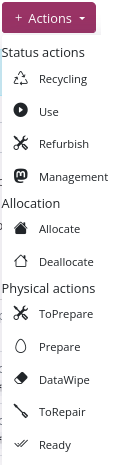
Existen tres tipologias de estados según si hacen referencia a su ciclo de vida, de asignación a usuarios, o de funcionamiento.
- Las acciones de estado de ciclo de vida registran un estado de gestión, uso, reacondicionado o reciclaje.
- Las acciones de [asignación] registran estado de asignación o desasignado a un usuario que hace un uso del dispositivo.
- Las acciones de [estado funcional o físicas] regsitran un estado previo al reacondicionado, posterior al reacondicionado, borrado de datos, en reparación o reparado
Acciones de ciclo de vida
Las acciones de ciclo de vida nos permiten registrar los estado de ciclo de vida que un dispositivo tiene o ha tenido.
Principalmente hay cuatro tipos de acciones de ciclo de vida que podemos registrar en el sistema de trazabilidad:
- Las acciones de reciclaje: registra que un dispositivo está o ha estado en reciclaje
- Las acciones de uso: registra que un dispositivo está en proceso de uso
- Las acciones de reacondicionado: registra que un dispositivo se ha reacondicionado
- Las acciones de gestión: registra que un dispositivo se ha gestionado
El resultado de realizar dichas acciones queda reflejado en el listado de dispositivos.
Para más información vea como Crear una acción de ciclo de vida
Acciones de asignación
Las acciones de "Allocate" le permiten indicar que un dispositivo está asignado a un usuario, o "Deallocate" que ha quedado desasignado.
Para más información vea como:
Acciones de de estado físico
Las acciones de estado físico permiten registrar el estado físico que un dispositivo tiene o ha tenido.
Principalmente hay cinco tipos de acciones de estado físico que podemos registrar en el sistema de trazabilidad:
- La accion "ToPrepare" indica que un dispositivo aún no se ha reacondicionado.
- La accion "Prepare" indica que un dispositivo ha sido reacondicionado.
- La accion "ToRepair" indica que debe repararse
- La accion "Ready" indica que es apto para el uso
- La accion "DataWipe" indica que se ha borrado y permite adjuntar un certificado de borrado
Para más información vea como:
Crear una acción de ciclo de vida
Para crear una acción sobre un dispositivo deberemos hacer:
- Seleccionar el dispositivo (o dispositivos)
-
Ir al menú de dispositivos, opción "+ Actions" y seleccionar la acción correspondiente
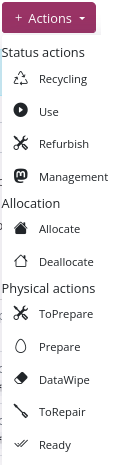
-
En la ventana de definición de la acción podemos establecer campos informativos. No hay ningún campo obligatorio.
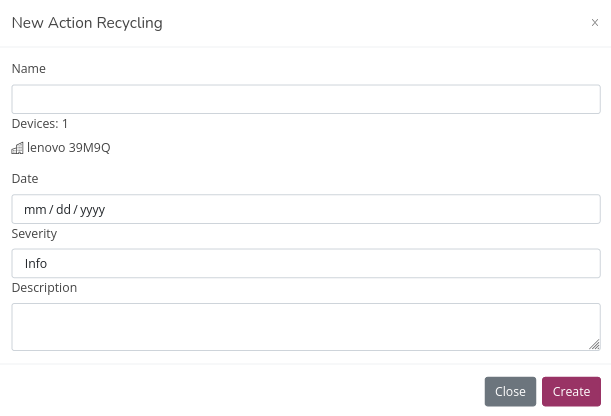
Nota: En este caso hacemos una acción de recycling sobre el dispositivo "39M9Q". Devices: 1 indica que la acción se aplicará sobre un dispositivo.
- "Name of action": Un nombre o título de la acción. Usado para realizar búsquedas sobre acciones
- "Date of action": La fecha en que la acción tuvo lugar
-
"Severity of action": Permite indicar acción se ha realizado con normalidad o quiere hacer notar algun aviso o error
- Info: La acción se ha realizado con normalidad.
- Notice: La acción se ha realizado con normalidad pero quiere incluir un aviso poco importante.
- Warning: La acción se ha realizado satisfactoriamente pero quiere incluir un aviso importante.
- Error: La acción tiene un error.
-
"Descripcion of action": La descripción de lo realizado en la acción
-
Haga clic en "Create" de la ventana de definición
Crear una asignación
Para crear una acción de estado "Allocate" de un dispositivo deberemos hacer:
- Seleccionar el dispositivo (o dispositivos)
-
Ir al menú de dispositivos, opción "+ Actions" y seleccionar la opción "Allocate".
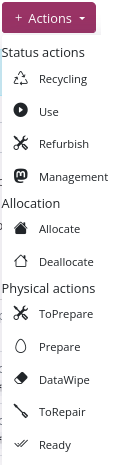
-
En la ventana de definición de la acción podemos establecer campos informativos. El único campo obligatorio es el "Start time" (fecha de inicio).
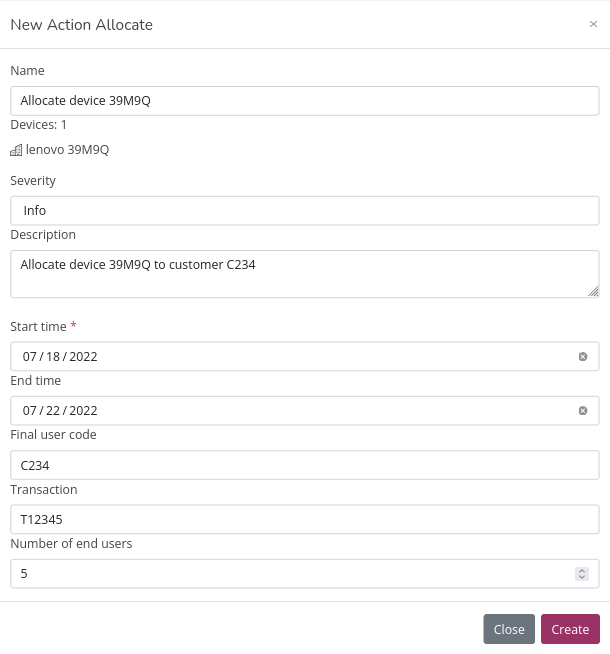
Nota: Devices: 1 indica que la acción se aplicará sobre un dispositivo.
- "Name of action": Un nombre o título de la acción. Usado para realizar búsquedas sobre acciones.
-
"Severity of action": Permite indicar acción se ha realizado con normalidad o quiere hacer notar algun aviso o error.
- Info: La acción se ha realizado con normalidad.
- Notice: La acción se ha realizado con normalidad pero quiere incluir un aviso poco importante.
- Warning: La acción se ha realizado satisfactoriamente pero quiere incluir un aviso importante.
- Error: La acción tiene un error.
-
"Start time": Fecha de inicio del préstamo. Es único campo obligatorio.
- "End time": Fecha esperada de finalización del préstamo. En caso de llegar a esta fecha el dispositivo sigue en estado "allocate" y debe hacer un "deallocate" explícitamente para cambiar su estado.
- "Final user code": Código del usuario que recibe el dispositivo en préstamo.
- "Transaction": Código de la transferencia del préstamo. Para su uso en sistemas ERPs.
- "Number of end users": Número de usuarios finales que haran uso del dispositivo. Indicar este valor permite contabilizar el impacto del préstamo.
-
Clic en "Create"
Crear una desasignación
Para crear una acción de estado "Deallocate" deberemos hacer:
- Seleccionar el dispositivo (o dispositivos).
-
Ir al menú de dispositivos, opción "+ Actions" y seleccionar la opción "Deallocate".
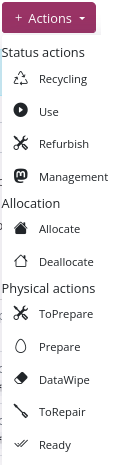
-
En la ventana de definición de la acción podemos establecer campos informativos. El único campo obligatorio es el "Start time" (fecha de inicio).
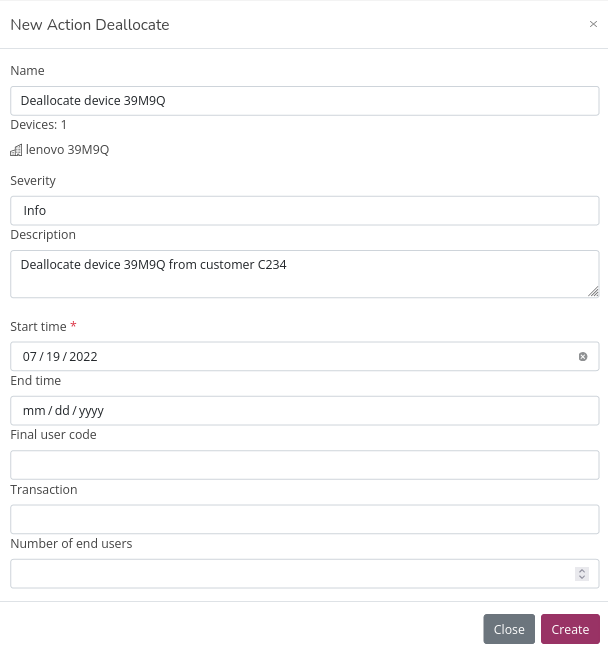
Nota: Devices: 1 indica que la acción se aplicará sobre un dispositivo.
- "Name of action": Un nombre o título de la acción. Usado para realizar búsquedas sobre acciones.
-
"Severity of action": Permite indicar acción se ha realizado con normalidad o quiere hacer notar algun aviso o error.
- Info: La acción se ha realizado con normalidad.
- Notice: La acción se ha realizado con normalidad pero quiere incluir un aviso poco importante.
- Warning: La acción se ha realizado satisfactoriamente pero quiere incluir un aviso importante.
- Error: La acción tiene un error.
-
"Start time": Fecha de finalización del préstamo. Es único campo obligatorio.
- "End time": En este caso este valor no tiene un significado especial.
- "Final user code": Código del usuario que recibe el dispositivo en préstamo.
- "Transaction": Código de la transferencia del préstamo. Para su uso en sistemas ERPs.
- "Number of end users": Número de usuarios finales que haran uso del dispositivo. Indicar este valor permite contabilizar el impacto del préstamo.
-
Clic en "Create"
Crear una acción de estado físico
Para crear una acción de estado físico del los tipos "ToPrepare","Prepare", "ToRepair" y "Ready", realizar los siguientes pasos. La acción "Data wipe" se describe en el siguiente apartado.
Pasos a realizar:
- Seleccionar el dispositivo (o dispositivos).
-
Ir al menú de dispositivos, opción "+ Actions" y seleccionar la opción deseada.
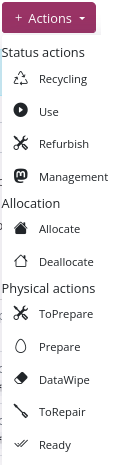
-
En la ventana de definición de la acción podemos establecer campos informativos. No hay ningún campo obligatorio.
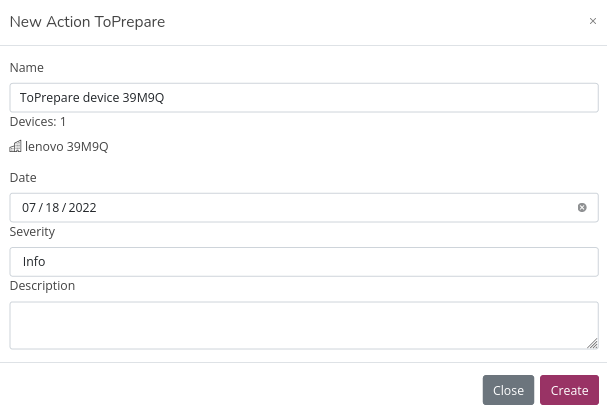
Nota: En el ejemplo hacemos una acción "ToPrepare".
- "Name of action": Un nombre o título de la acción. Usado para realizar búsquedas sobre acciones.
- "Date of action": La fecha en que la acción se realiza.
-
"Severity of action": Permite indicar acción se ha realizado con normalidad o quiere hacer notar algun aviso o error.
- Info: La acción se ha realizado con normalidad.
- Notice: La acción se ha realizado con normalidad pero quiere incluir un aviso poco importante.
- Warning: La acción se ha realizado satisfactoriamente pero quiere incluir un aviso importante.
- Error: La acción tiene un error.
-
"Descripcion of action": La descripción de lo realizado en la acción.
-
Haga clic en "Create" de la ventana de definición.
Crear una acción de borrado de datos
El significado de la acción "Datawipe" es el de que un dispositivo está o ha sido borrado.
Esta acción es manual y se permite adjuntar una url que contenga un fichero con un certificado de borrado de datos. En caso de borrado de datos mediante el software "Usody Erasure" esta acción se crea automáticamente.
Pasos a realizar:
- Seleccionar el dispositivo (o dispositivos)
-
Ir al menú de dispositivos, opción "+ Actions" y seleccionar la opción "DataWipe".
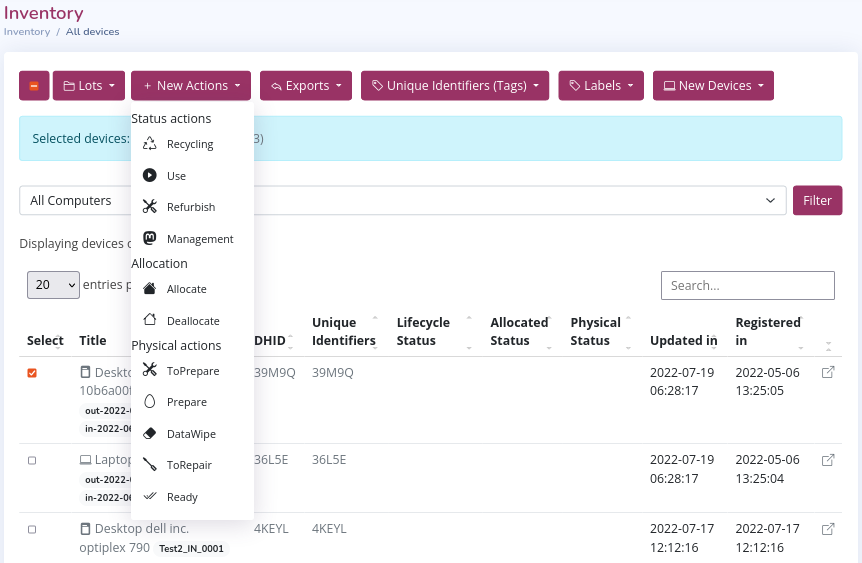
-
En la ventana de definición de la acción podemos establecer campos informativos.
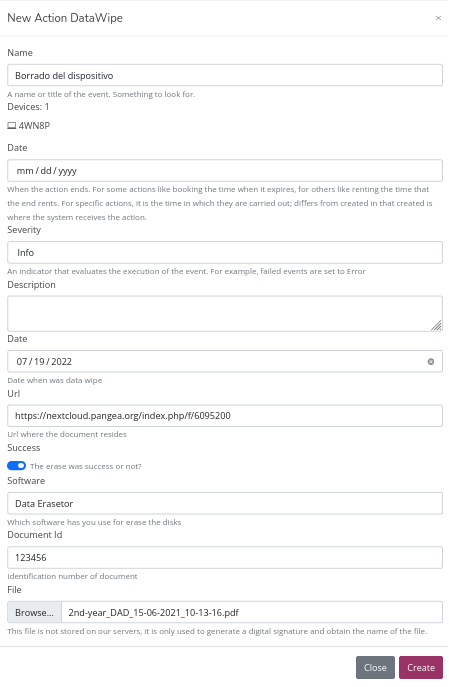
- "Name of action": Un nombre o título de la acción. Usado para realizar búsquedas sobre acciones
- "Date of action 1": La fecha de finalización del proceso de borrado de datos. Este valor no aporta mucha información y en breve se eliminará
-
"Severity of action": Permite indicar acción se ha realizado con normalidad o quiere hacer notar algun aviso o error
- Info: La acción se ha realizado con normalidad
- Notice: La acción se ha realizado con normalidad pero quiere incluir un aviso poco importante
- Warning: La acción se ha realizado satisfactoriamente pero quiere incluir un aviso importante
- Error: La acción tiene un error
-
"Descripcion of action": La descripción de lo realizado en la acción
- "Date of action 2": La fecha en la que que se ha realizado la acción
- "Url": Dirección web en donde está el certificado de borrado. Puede proteger esta url con password y no es preciso aportar el mismo
- "Success": Resultado satisfactorio o no del borrado
- "Software": Nombre del software usado para borrar el dispositivo
- "Document Id": Id del documento de borrado para su registro interno
- "File": Fichero con el certificado de borrado. No almacenamos este fichero solo hacemos la firma de datos para que pueda verificar en el futuro si este ha sido modificado
-
Haga clic en "Create" de la ventana de definición